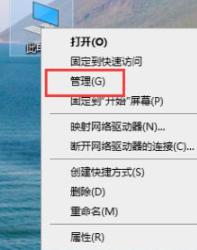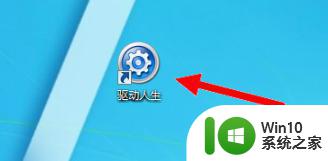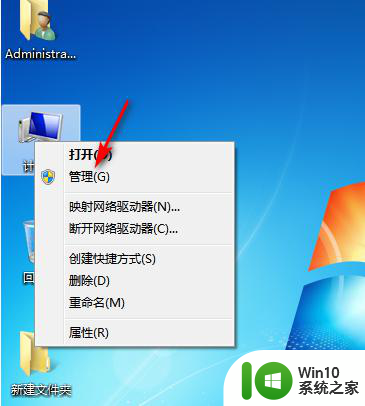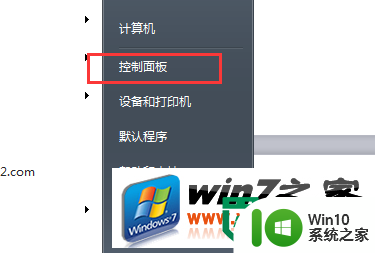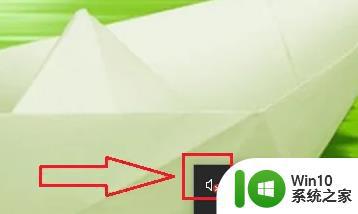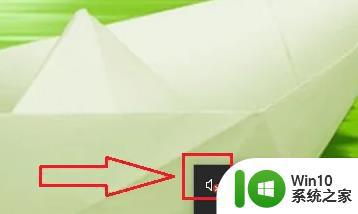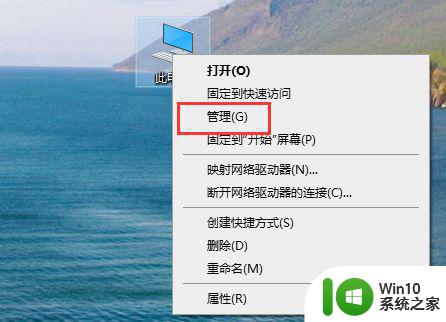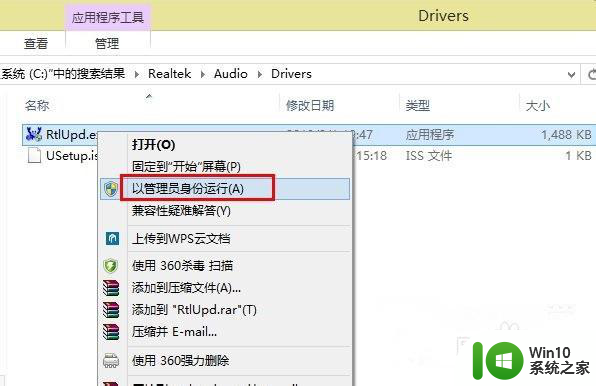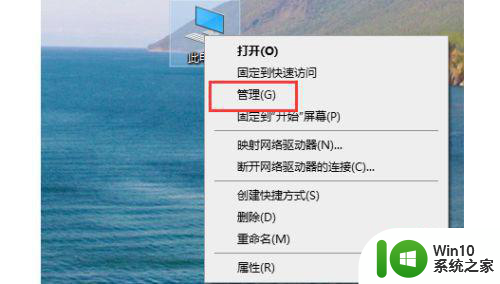教你安装win7声卡驱动的方法 win7没有声卡驱动找不到怎么办
更新时间:2024-01-11 16:04:41作者:xiaoliu
在使用Windows 7操作系统时,有时我们可能会遇到一个常见的问题,就是找不到声卡驱动程序,这个问题可能导致我们无法享受到电脑所提供的音频功能,给我们带来不便。不用担心今天我将向大家介绍一种简单而有效的方法来安装Win7声卡驱动程序,让我们能够快速解决这个问题,重新恢复音频功能。下面就让我们一起来看看吧!
1、打开设备管理器,检查声音、视频和游戏控制器。有没有出现黄色叹号。
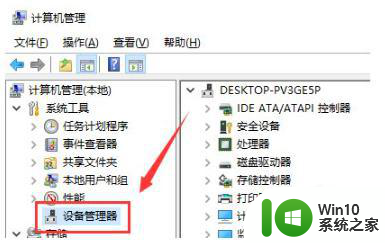
2、如果出现了黄色叹号,说明你的声卡有问题,然后你在去卸载,先单击“计算机”右键,找到管理。
然后找到设备管理器,找到声音、视频和游戏控制器然后你再点击卸载。
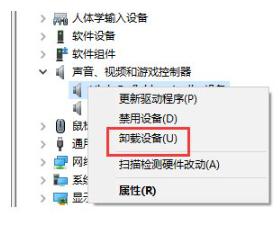
3、卸载完以后,打开驱动精灵,然后点击“一键体验”。

4、这个时候,在“基本状态”下驱动检测,会显示声卡驱动信息故障。
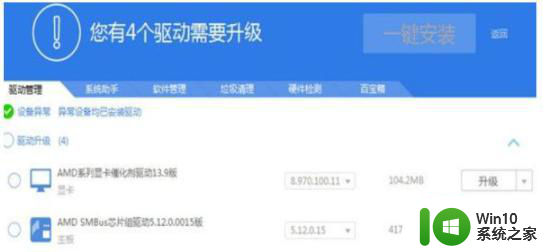
5、然后点击修复,等他修复完成以后。点击完成,重启电脑,你的声卡就安装好了
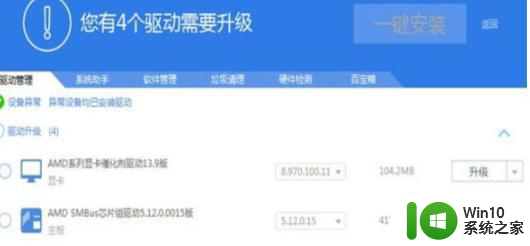
以上就是教你安装win7声卡驱动的方法的全部内容,碰到同样情况的朋友们赶紧参照小编的方法来处理吧,希望能够对大家有所帮助。